PW.SPED - Nota 011972
Módulo: SPED - FISCAL
Funcionalidade: Relacionamento Ajuste x Cupom Fiscal
Data/Hora da Publicação: 25/03/2019 14:42:40
Data/Hora Última Alteração: 25/03/2019 14:46:40
Descrição da Nota: Em atendimento a IN 48/2018 - RS, foi desenvolvida a tela "Relacionamento Ajuste x Cupom Fiscal" com a finalidade de manter o relacionamento dos ajustes com os cupons fiscais, necessários para a geração do registro 1923 - Informações Adicionais dos Ajustes da Sub-Apuração do ICMS - Identificação dos Documentos Fiscais da EFD ICMS/IPI.
Descrição
Em atendimento a IN 48/2018 - RS, foi desenvolvida a tela "Relacionamento Ajuste x Cupom Fiscal" com a finalidade de manter o relacionamento dos ajustes com os cupons fiscais, necessários para a geração do registro 1923 - Informações Adicionais dos Ajustes da Sub-Apuração do ICMS - Identificação dos Documentos Fiscais da EFD ICMS/IPI.
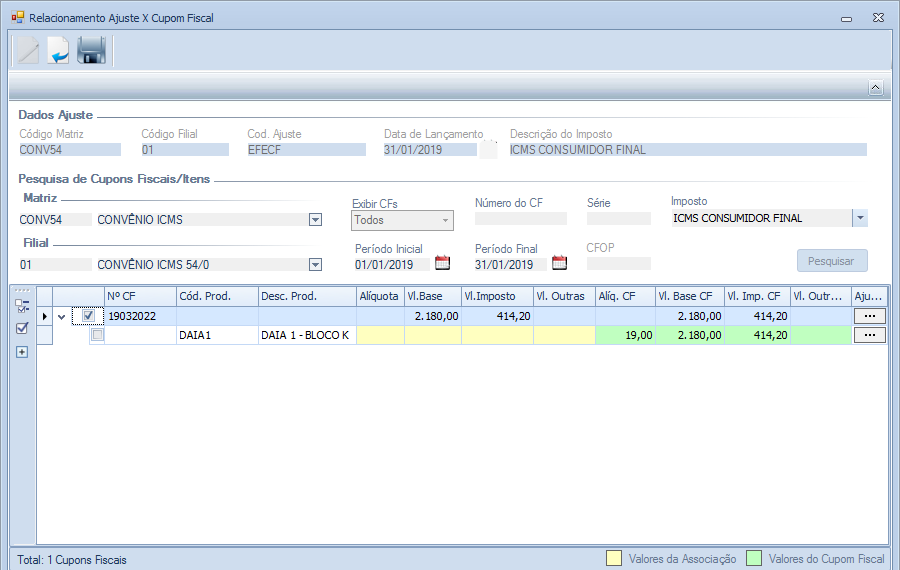
Esta tela foi disponibilizada no Menu: EFD ICMS/IPI -> Relacionamento Ajuste x Cupom Fiscal.
Importante: é necessário liberar o acesso a transação na tela "Atividade x Transação", conforme exibido abaixo:
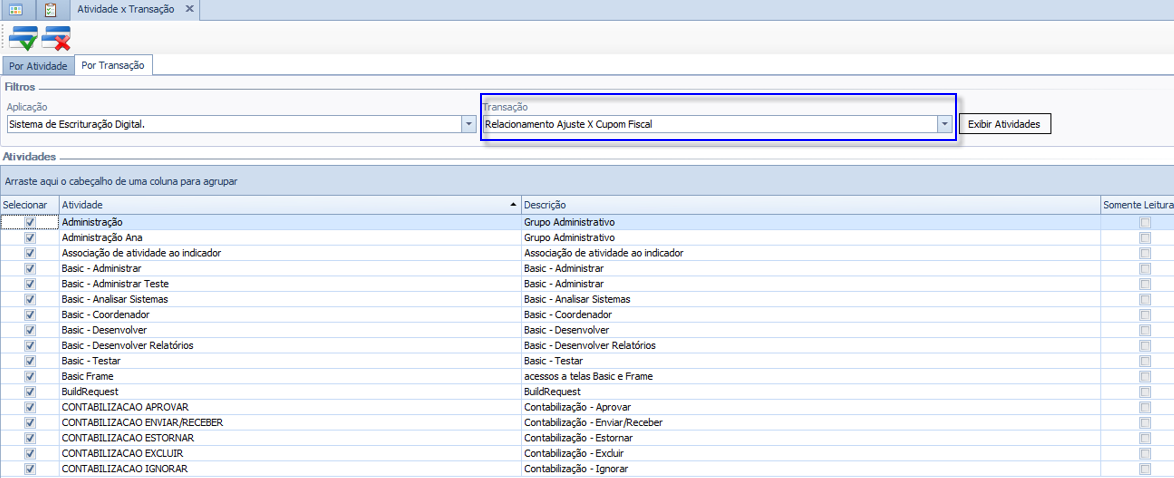
Esta tela está disponível no Menu: Gerência -> Controle de Acesso -> Atividade x Transação.
A configuração se inicia com a seleção do ajuste disponível na tela "Lançamento de Ajuste". Para identificá-lo, é possível utilizar os seguintes filtros de pesquisa:
- Código Ajuste;
- Código Filial;
- Código Imposto;
- Código Matriz;
- Data de Lançamento;
- Valor do Lançamento.
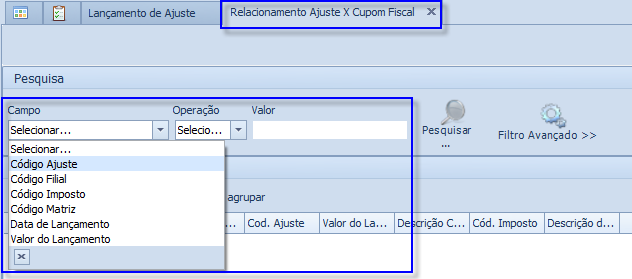
Exemplo:
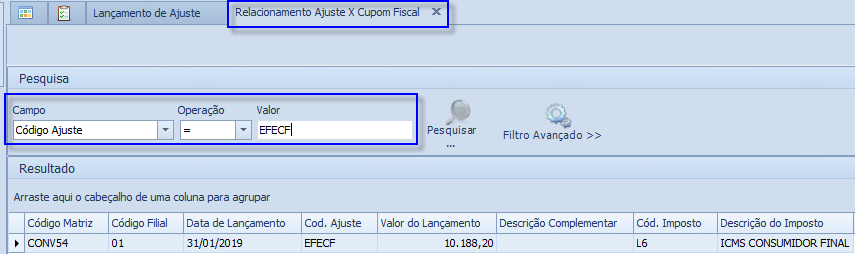
Após a seleção do ajuste, acessá-lo através do botão EDITAR ou com um duplo clique no registro desejado.
No quadro “Dados Ajuste” são exibidos os campos abaixo desabilitados:
- Cód. Matriz;
- Cód. Filial;
- Cod. Ajuste;
- Data de Lançamento;
- Descrição do Imposto.
Abaixo deste quadro, foram disponibilizados os filtros para pesquisar os cupons fiscais a serem relacionados com o ajuste no quadro chamado “Pesquisa de Cupons Fiscais/Itens’. São eles:
- Matriz;
- Filial;
- Exibir CFs – Opções:
- Todos;
- Associados;
- Não Associados.
- Número do CF;
- Série;
- Imposto;
- Período Inicial;
- Período Final;
- CFOP.
Observações:
- O preenchimento dos campos Período Inicial e Período Final é obrigatório;
- No campo Imposto é exibido o imposto do ajuste. Caso seja necessário consultar outro imposto, este campo poderá ser alterado para o imposto desejado;
- Caso uma pesquisa seja muito genérica e traga muitos Cupons Fiscais no resultado, será exibida uma mensagem limitando a exibição do resultado em 5.000 Cupons Fiscais.
Após o preenchimento dos filtros supracitados, clicar no botão PESQUISAR. Serão exibidos os cupons fiscais, conforme filtros informados.
Em seguida, clicar no botão EDITAR para selecionar os cupons fiscais a serem relacionados. Para facilitar esta etapa, podem ser utilizados os seguintes botões:
 Marcar/ Desmarcar Todos os Itens – habilitar somente se o usuário clicar no botão EDITAR. A função deste botão é marcar e desmarcar todos os itens dos Cupons Fiscais apresentados na pesquisa para que sejam relacionados com o ajuste selecionado.
Marcar/ Desmarcar Todos os Itens – habilitar somente se o usuário clicar no botão EDITAR. A função deste botão é marcar e desmarcar todos os itens dos Cupons Fiscais apresentados na pesquisa para que sejam relacionados com o ajuste selecionado.

 Marcar/ Desmarcar Todos os Cupons - habilitar somente se o usuário clicar no botão EDITAR. A função deste botão é marcar e desmarcar a capa de todos os Cupons Fiscais apresentados na pesquisa para que seja relacionada com o ajuste selecionado.
Marcar/ Desmarcar Todos os Cupons - habilitar somente se o usuário clicar no botão EDITAR. A função deste botão é marcar e desmarcar a capa de todos os Cupons Fiscais apresentados na pesquisa para que seja relacionada com o ajuste selecionado.

 Retrair/ Expandir – a função deste botão é retrair e expandir os itens dos Cupons Fiscais apresentados na pesquisa. Ao retrair, serão apresentadas apenas as capas dos Cupons Fiscais. Ao expandir, serão apresentadas as capas e os itens dos Cupons Fiscais.
Retrair/ Expandir – a função deste botão é retrair e expandir os itens dos Cupons Fiscais apresentados na pesquisa. Ao retrair, serão apresentadas apenas as capas dos Cupons Fiscais. Ao expandir, serão apresentadas as capas e os itens dos Cupons Fiscais.


Observações:
- Ao associar a Capa de um cupom fiscal, os itens não poderão ser associados a este ajuste.
- Se houver itens associados ao ajuste, a Capa não poderá ser associada a este mesmo ajuste.
- Os itens de um cupom fiscal podem ser associados a diferentes ajustes. Caso um item de um cupom fiscal já tenha sido associado a um ajuste, e haja a necessidade de alterar seus valores, é preciso primeiro desmarcar o item, salvar, e realizar novamente a associação com os valores corretos.
Legendas
- Valores da Associação – identificados pela cor amarela, são os valores da associação do ajuste com o cupom fiscal. É permitida a alteração destes valores.
- Valores do Cupom Fiscal – identificados pela cor verde, são os valores dos Cupons Fiscais. Portanto, não podem ser alterados nesta tela.
Ajustes Associados
Na coluna "Ajustes Associados" são demonstrados os ajustes já associados ao Item ou ao Cupom Fiscal.
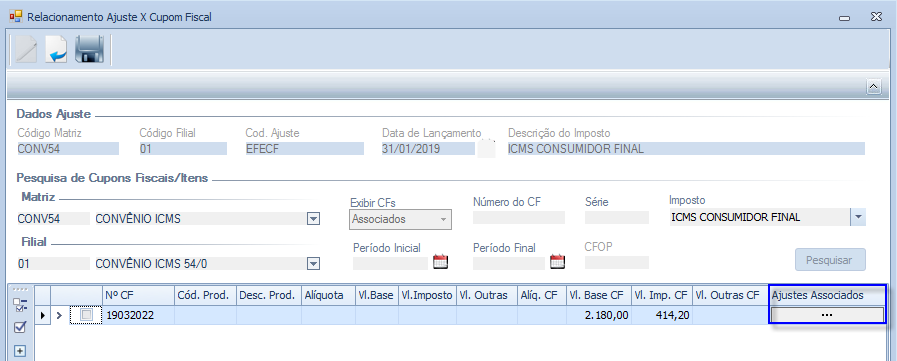
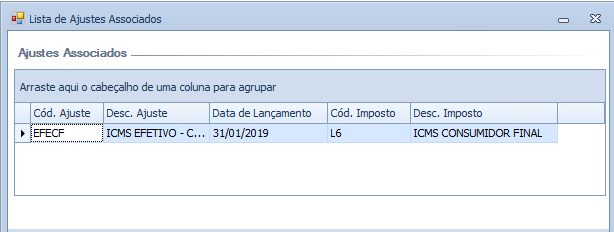
Versões Tratadas
4.00.00.0000